
LINE公式アカウントのリッチメニューって何?自分も設置したほうが良いのかな?
今回はこういった疑問に答えます。
LINE公式アカウントには、リッチメニューという機能があります。
リッチメニューとはどんな機能なのか、メリット・デメリットから設定方法まで、網羅的に解説していきます。
LINE公式アカウントのリッチメニューとは
「リッチメニュー」とは、トーク画面の下部に表示されるタイル状のメニューです。
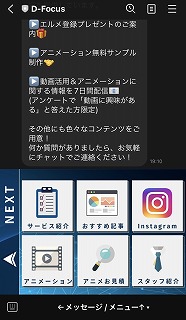
画像を分割して、それぞれのボタンに機能を実装することができて、
- リンク
- クーポン
- テキスト
- ショップカード
といったコンテンツの設置が可能です。
さらには、料金プランによる機能制限等は一切なく、「コミュニケーションプラン」「ライトプラン」「スタンダードプラン」どれでも無料で利用できます。
リッチメニューを使うメリット・デメリット
リッチメニューを使うと、どんなメリットやデメリットがあるのか。
それぞれ3つピックアップすると、以下の通りです。(タブで切り替えできます)
- ホームページ代わりになる
- 興味を持ってもらいやすくなる
- 無料でコンテンツを届けられる
順番に解説していきます。
メリット①:ホームページ代わりになる
リッチメニューには、例えば以下のコンテンツを設置できます。
- サービス紹介
- 予約ページへのリンク
- ECサイトへのリンク
- お店へのアクセス(行き方)
- クーポン

ホームページと同じような情報を実装できますね!
今まではお店への行き方を調べる際には、Google検索で調べるのが一般的でした。
ですが、LINE公式アカウントのリッチメニューがあれば、お客様は検索せずにLINEを見るだけ。
ホームページが無くても、LINEのリッチメニューで集客アップに繋がります。
メリット②:興味を持ってもらいやすくなる
リッチメニューはトーク画面の下側に固定して表示されるため、とにかく目立ちます。
タップするとコンテンツが次々と現れるので、ゲーム感覚でポチポチと押してみたくなるのが特徴。
タップして興味を持ってもらうことによって、成果に繋がりやすくなります。
メリット③:無料でコンテンツを届けられる
通常のメッセージ配信では、課金対象のメッセージとしてカウントされます。
しかしリッチメニューなら、お客様がタップしても無料。
無料でコンテンツを届けられるのは嬉しいですよね。
デメリット①トーク画面を圧迫する
リッチメニューはトーク画面で目立つ反面、多くの面積を占めてしまうため、通常のメッセージ配信が見づらくなる恐れがあります。
メッセージ配信の文章量が多いと途中で途切れてしまい、上にスクロールしなければなりません。
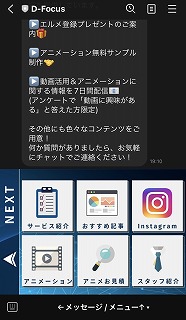
デメリット②:PC版では表示されない
リッチメニューはスマホ版のアプリでは表示されますが、PC版では表示されません。
大半の人はスマホ版アプリを使っているので問題ないですが、一部表示されない方がいることを念頭に置きましょう。
デメリット③:画像を自分で用意しなければならない
リッチメニューの画像は自分で用意しなければなりません。
面倒に感じるかもしれませんが、逆にいえば差別化できるポイントでもあります。
魅力的な画像を用意して、お客様の興味を惹きつけましょう。
リッチメニューのコンテンツは何が良いか
いざリッチメニューを作ろうと決めても、どんなコンテンツを用意すれば良いのか迷いますよね。
業種や目的によっても異なりますが、例として5つピックアップしました。
- サービス紹介
- クーポン
- ショップカード
- お店への電話
- 友だち紹介
順番に解説していきます。
サービス紹介
LINE公式アカウントをホームページ代わりとして運用する場合、リッチメニューにサービス紹介を実装するのがおすすめ。
応答メッセージ機能も併用すれば、リッチメニューをタップしたときに、以下のようなカルーセル形式のメッセージを表示させられます。
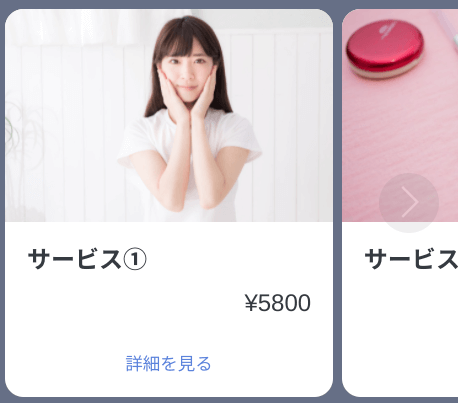

これなら複数のサービスをまとめて紹介できますね!
詳しい設定方法は、別の記事で解説しています。
クーポン
通常のメッセージ配信でクーポンを流すと、あとで過去のメッセージの中から探すのが大変。
しかし、リッチメニューにクーポンがあれば、お会計時にサッと提示することができるようになります。
また、クーポンがリッチメニューにあると、ついタップしたくなりますよね。
お客様の購買意欲の促進に繋げられます。
ショップカード
LINE公式アカウントでは「ショップカード」という、ポイントカード機能があります。
クーポンと同じく、リッチメニューにあったら提示がしやすいですよね。
お客様もポイントがどれだけ貯まっているか確認しやすいので、ショップカード機能をつかうなら必須です。
電話
LINE公式アカウントには、「LINEコール」という電話機能があって、チャット機能をONにしている場合は使用できます。
しかし、チャット機能をOFFにして運用している場合はLINEコールが使えません。
そこで代用する方法として、「リッチメニューに電話機能を実装させる」ことが挙げられます。
設定方法の詳細は、以下の記事で解説しています。
友だち紹介
友だちに紹介されやすいサービスを提供している方は、紹介機能を実装するのもおすすめ。
リッチメニューの設定画面では、一見そんな事できないように見えますが、「テキスト」や「リンク」を組み合わせて使うことで実装が可能です。
詳しくは以下の記事で解説しています。
リッチメニュー画像を作成する方法
上で述べたように、リッチメニューの画像は自分で用意する必要があります。
それではどうやって用意すべきなのか。
自分で作成する場合と、外注で依頼する場合について、それぞれ解説していきます。
自分で作成する
自分でリッチメニューを作成する場合、無料で作成が可能。
当サイトでも、Canvaを使って簡単におしゃれなリッチメニューを作成する手順を紹介しています。
>>LINEのリッチメニューをCanvaのテンプレートで作る方法
さらに自分で作れば、後で自由に変更もできるので、メンテナンス性も良好。
ただし、最低限のデザイン知識を身につける必要があるので、デザインに自信の無い方は以下の記事も参考にしてください。
当サイトでは、リッチメニューで使えるおすすめのフリーアイコン素材サイトも豊富に紹介しています。
外注で依頼する
もしデザインに自信が無かったり、よりクオリティの高いリッチメニューを作成したい場合は、外注するのもオススメです。
ココナラやクラウドワークス、ランサーズで外注すると安価に作ることができます。

クラウドソーシングは低品質なリッチメニューを提供している方も多いので、デザイナー選びは慎重に!
ただし、一度作ったリッチメニューを変更する際には、再度費用が発生する可能性が高いです。
なので、事前にどんなコンテンツを実装するのか、画像サイズはどうするかなどをしっかり定義しましょう。
>>LINE公式アカウントのリッチメニュー画像サイズ一覧!おすすめは?
D-Focusでもリッチメニューのみの作成代行を安価に承っておりますので、もし良ければお問合せください。
リッチメニューの設定方法
リッチメニューの設定方法について解説します。
事前に画像を用意しておいてください。
まずはLINE Official Account Managerにアクセスして、「トークルーム管理」→「リッチメニュー」をクリック。
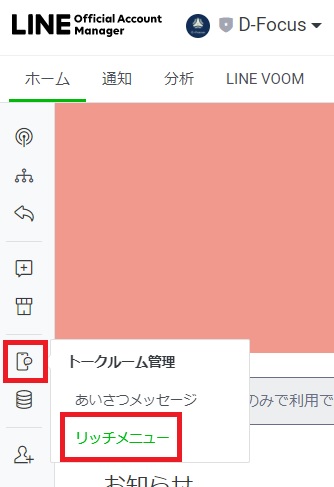
画面右側の「作成」をクリック。もし「作成」が表示されない場合は、画面を右側にスクロールしてください。
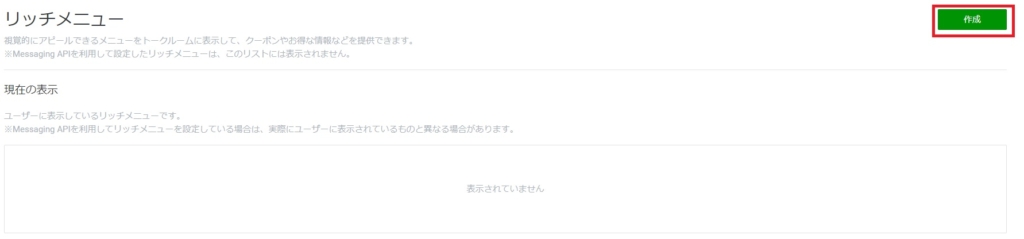
表示設定とコンテンツ設定を順番に入力していきます。
流れは以下の通り。
- タイトル
- 表示期間
- メニューバーのテキスト
- メニューのデフォルト表示
- テンプレートを選択
- 背景画像をアップロード
- アクションを設定
- 保存をクリックして完了
順番に解説していきます。
タイトル
リッチメニューのタイトルを30字以内で入力します。
お客様には表示されないので、管理のしやすい名前にしておきましょう。

表示期間
表示期間の設定は、開始日と終了日の設定が必須。
1つのリッチメニューを永続的に使いつづけたい場合は、期限切れに注意してください。

メニューバーのテキスト

メニューバーのテキストとは、トーク画面下側のメニューの出し入れを切り替えるボタンです。

14字までしか入力できないので、上記画像のような分かりやすい言葉を入力しましょう。
メニューのデフォルト表示
トーク画面を開いたときに表示させるかどうか、デフォルト表示を選ぶことができます。

リッチメニューを目立たせたい場合は、「表示する」にチェックを入れましょう。
テンプレートを選択
「テンプレートを選択」でボタンの区画を設定できます。
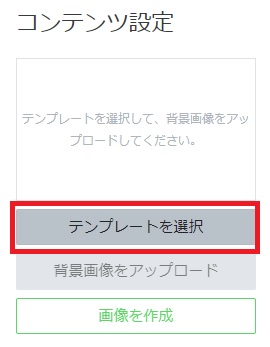
自分が用意したリッチメニュー画像に合うものを選択しましょう。
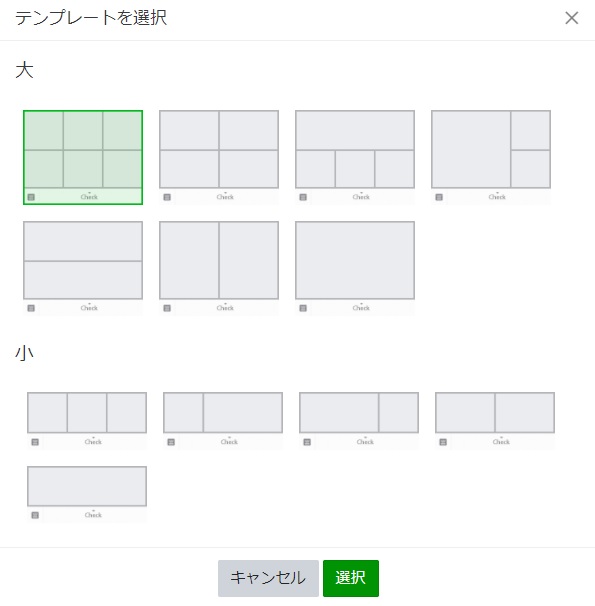
背景画像をアップロード
自分が用意したリッチメニュー画像をアップロードします。
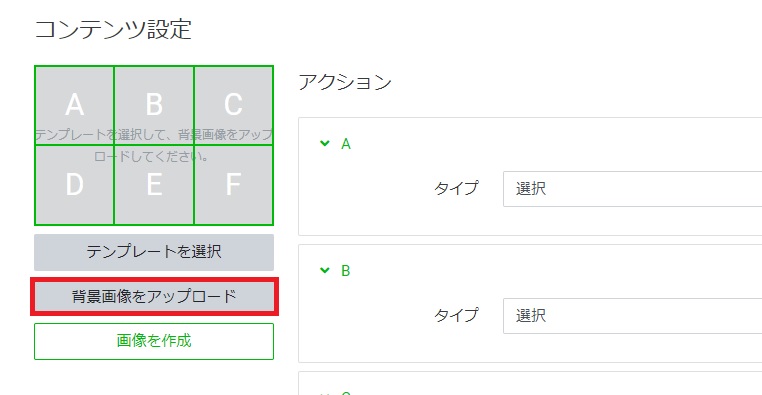
ドラッグ&ドロップまたは、ファイルを選択してアップロードしてください。
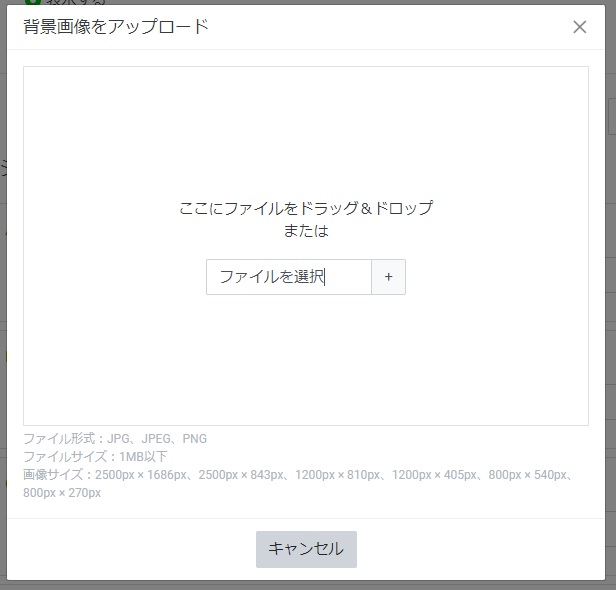
ただし、アップロードできるファイル形式はJPG、JPEG、PNGのみ。
また、ファイルサイズは1MB以下となっています。

1ピクセルでも異なる画像をアップロードしようとすると、エラーになってしまうので注意!
アクションを設定
各ボタンのアクションを順番に設定していきます。
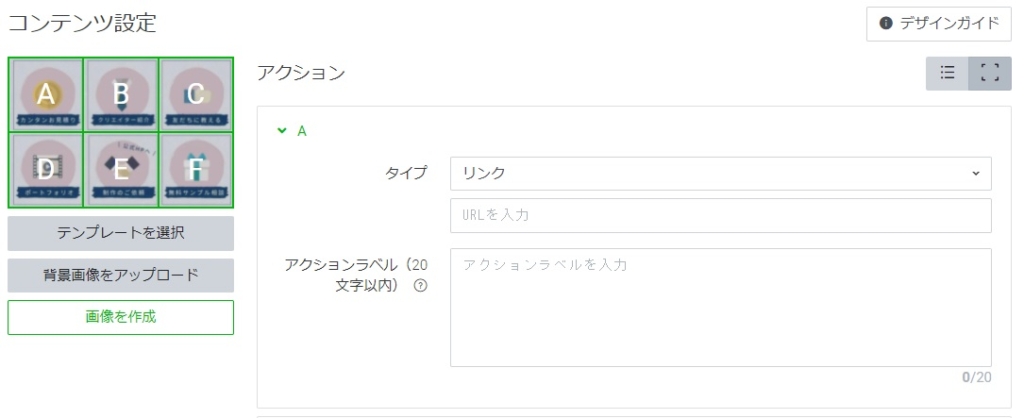
タイプは以下の5つから選択してください。
- リンク
- クーポン
- テキスト
- ショップカード
- 設定しない
また、アクションラベルにはタップしたときの動作内容を入力してください。
詳しくは以下の記事で解説しています。
保存をクリックして完了
すべての入力が終わったら、「保存」または「下書き保存」で完了です。
リッチメニューの変更が反映されない場合は以下の記事を参考に対処してください。
リッチメニューの注意点
LINE公式アカウントのリッチメニューはとても便利な機能ですが、一部注意点もあります。
- 期間を過ぎると表示されない
- 友だちに応じて出し分けできない
- 最大でも6ボタンまでしか登録できない
順番に解説していきます。
期間を過ぎると表示されない
すでに上述していますが、リッチメニューは設定した期間を過ぎると表示されなくなります。

よって、終了日を自分で管理する必要があります。

数年先に設定して忘れないように注意!
友だちに応じて出し分けができない
リッチメニューは期間によるメニューの出し分けが可能です。
夏用のメニュー・冬用のメニューなどを自由に入れ替えられます。
しかし、お客様の興味・関心に応じた、複数のリッチメニューの出し分けはできません。
あくまで1期間に1つのメニューしか設定できない仕様です。
最大でも6ボタンまでしか登録できない
リッチメニューのレイアウトは、最大でも6つのボタンまでしか登録できません。
ホームページ代わりになる強力な機能なので、もっとたくさん登録できたら便利だと思いませんか?
ある方法で7つ以上のボタンを設置できるようになるので、後述します。
LINE拡張ツールでリッチメニューをさらに強化可能
ここまでリッチメニューの解説をしてきましたが、以下のような注意点もありました。
- 期間を過ぎると表示されない
- 友だちに応じて出し分けできない
- 最大でも6ボタンまでしか登録できない
実はこの3つ、LINEの拡張ツールを使えば解決できます。
>>LINE公式アカウントでリッチメニューの出し分けをする方法
実際に、当サイトのLINE公式アカウントのリッチメニューは以下の通り。
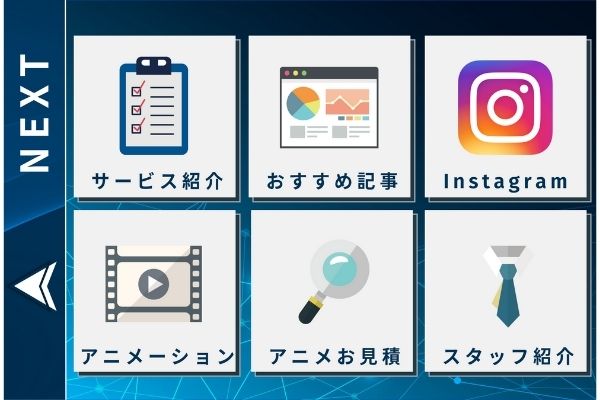

左側に「NEXT」というボタンがありますね!
このメニューはL Message(エルメ)の機能を使って実装しています。
>>L Message(エルメ)とは?基本機能や料金、注意点や評判を紹介「NEXT」というボタンをタップすると、すぐに別のリッチメニューが表示されるように。
このようにタブ切替を実装したい方は以下の記事を参考にしてください。
>>LINE公式アカウントでリッチメニューのタブ切り替えを行う方法
まとめ
リッチメニューについて網羅的に解説してきましたが、いかがでしたか。
LINE公式アカウントを運用している事業者はどんどん増えていますが、リッチメニューを使いこなせていない方が非常に多い印象です。
リッチメニューはホームページ代わりになるほど強力な機能なので、まだ使っていない方はすぐに導入を検討しましょう。



